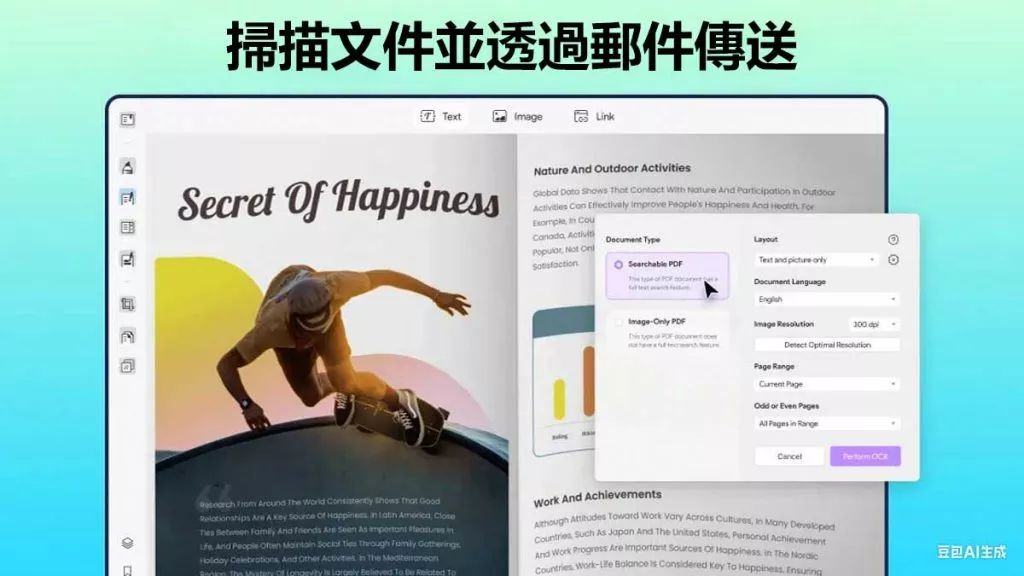PNG 因其無損壓縮的優勢,成為最常見的圖像格式之一。然而,在很多情況下我們要將 PNG 圖片轉換為 PDF 文檔。它有助於防止影像失真,使我們管理圖片更加方便。這種轉換還有其他好處,包括文件格式化、電子郵件共享等。在這裡,您可以了解在 Windows 電腦上將 PNG 轉換為 PDF 文檔的不同方法。
一、在 Windows 電腦上透過 UPDF 將 PNG 轉換為 PDF
將 PNG 影像轉換為 PDF 文件的最佳工具是UPDF。它是一款 PDF 編輯工具,具有處理 PDF 文件時可能需要的所有特性和功能。 UPDF在設計時考慮了所有的PDF編輯功能,它具有以下功能:
Windows • macOS • iOS • Android 100% 安全性
使用UPDF進行此轉換的最大好處在於,它可以將單個PNG轉換為PDF,也可以將多個PNG圖像轉換合併為一個PDF文檔。因此,以下是關於這兩種轉換方法的詳細指南,你可以使用UPDF進行嘗試。
1. 在 Windows 上將 PNG 轉換為 PDF
如果您只有一張 PNG 圖像想要轉換為 PDF 文檔,那麼使用 UPDF 的創建功能將非常輕鬆。此方法還可以設置 PDF 文件中最佳的影像品質和解析度。此外,依照以下步驟轉換後影像不會失真。
1. 開啟 UPDF>建立
您將首先在 Windows 電腦上下載安裝並開啟 UPDF 軟件,然後點擊“工具”按鈕,並從“建立”下方選擇“other”。接著,軟件會彈出文檔瀏覽視窗,我們從中選擇需要轉換格式的 PNG 圖像,即可直接轉換為PDF文件。
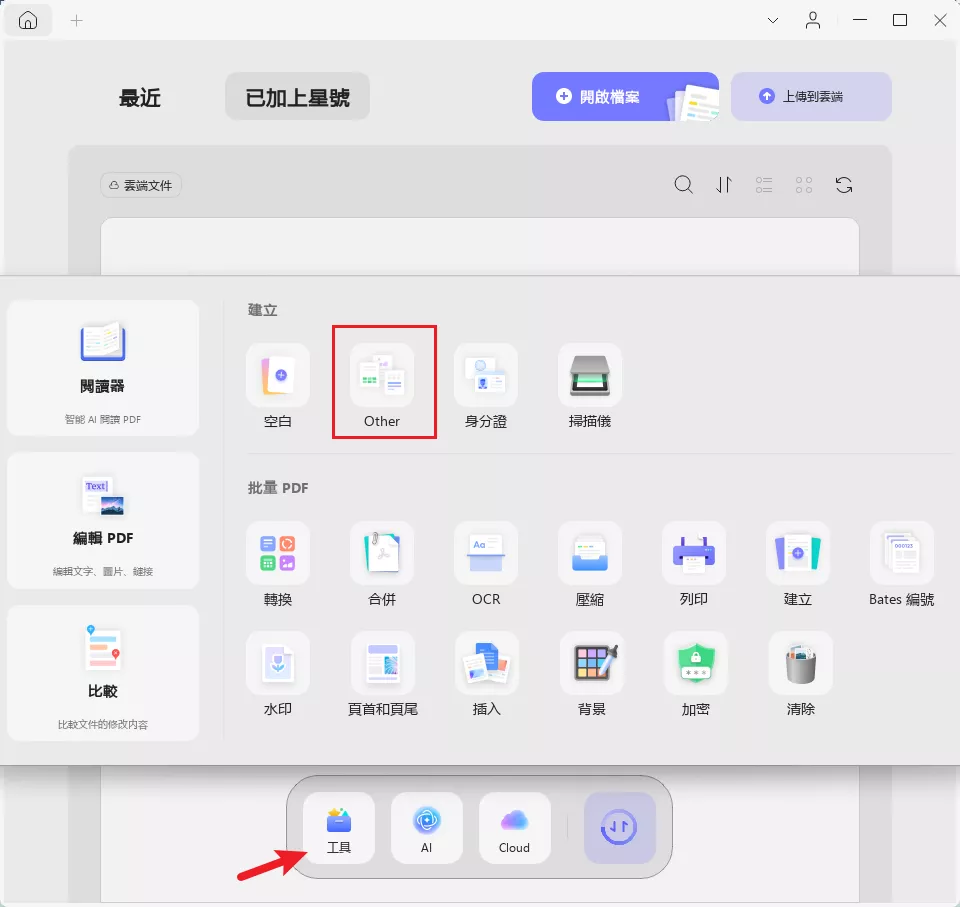
2. 儲存 PDF
在 UPDF 中看到影像開啟後,同時按下 Control 和 S 按鈕。這樣做會向 UPDF 發出儲存命令,然後您可能會再次看到瀏覽視窗,您可以根據需要重新命名 PDF 文件並更改目標資料夾。
Windows • macOS • iOS • Android 100% 安全性
2. 在 Windows 10/11 上將多個 PNG 轉換為一個 PDF
如果您想將多個 PNG 映像轉換為 PDF 文檔,UPDF 也可以幫助您進行此轉換。這裡將使用 UPDF 的大量合併功能,透過使用它,您可以輕鬆快速地將多個 PNG 影像轉換為一個 PDF 文件。最好的部分是過程非常簡單,只需要 2 個步驟,如下所述:
1. 前往 UPDF>工具>批量PDF>合併
首先開啟 UPDF 軟件,打開後,按一下“工具”按鈕,然後在“批量PDF”中找到“合併”,此功能可讓您合併多個文件並將其轉換為一個 PDF 文件。
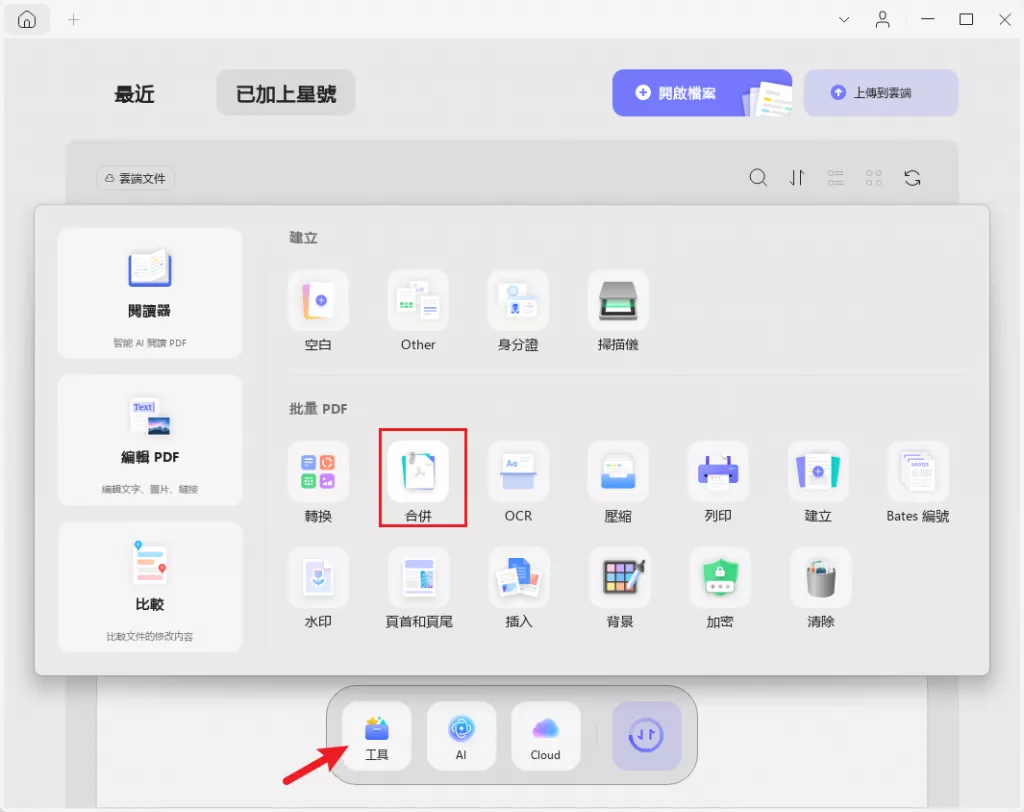
2. 新增檔案並應用
下一步需要將文件新增至 UPDF 中。按一下「新增檔案」,找到所有需要合併的 PNG 檔案並將它們添加至 UPDF 中。新增完所有檔案後,點選“套用”,選擇PDF文件儲存位置,並重新命名。然後您可以點擊“儲存”。
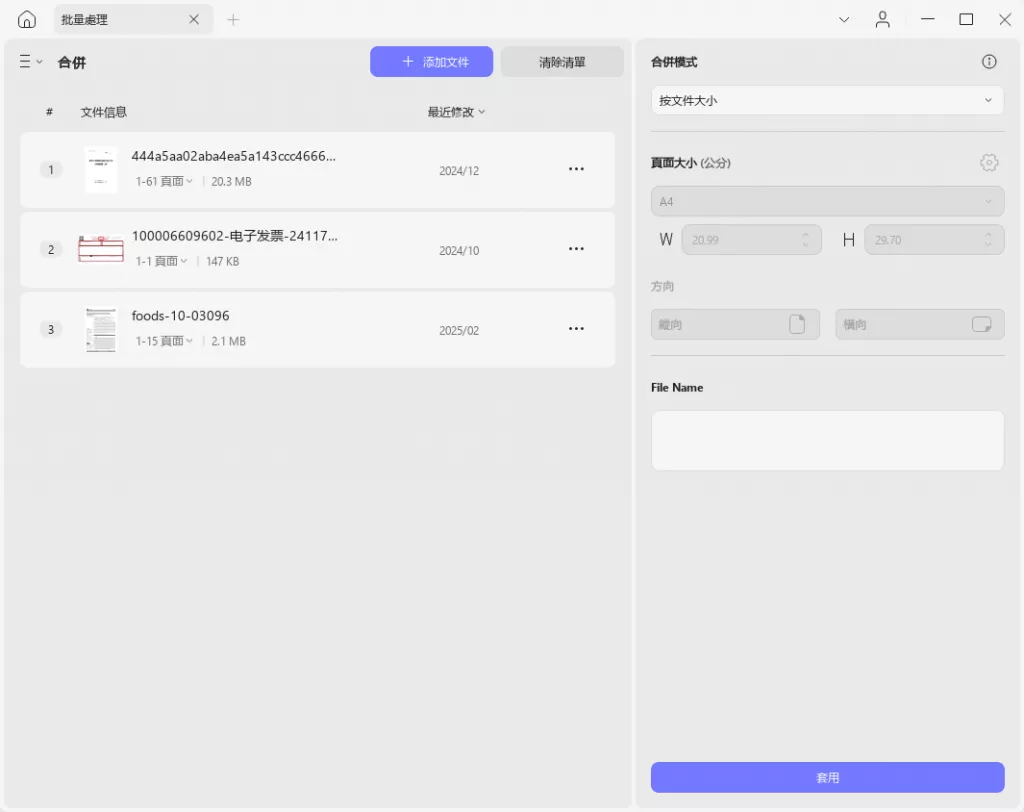
另請閱讀: 如何在 Windows 7/8/10/11 上將 JPG 轉換為 PDF?
第 2 部分.在 Windows 上透過列印免費將 PNG 轉換為 PDF
接下來,使用列印功能,您可以輕鬆地將 PNG 圖像轉換為 PDF。由於它是一項內建功能,因此可以免費使用,並且您也可以離線使用它。雖然它使事情變得非常簡單,但它有一個缺點,那就是您沒有選項來設定圖像的方向,因為列印軟體會根據頁面大小自動設定。
1. 右鍵並選擇列印
轉到圖像圖標並右鍵單擊它。從打開的選項中,您需要按一下“列印”,它將帶您進入電腦上的內建列印軟體。
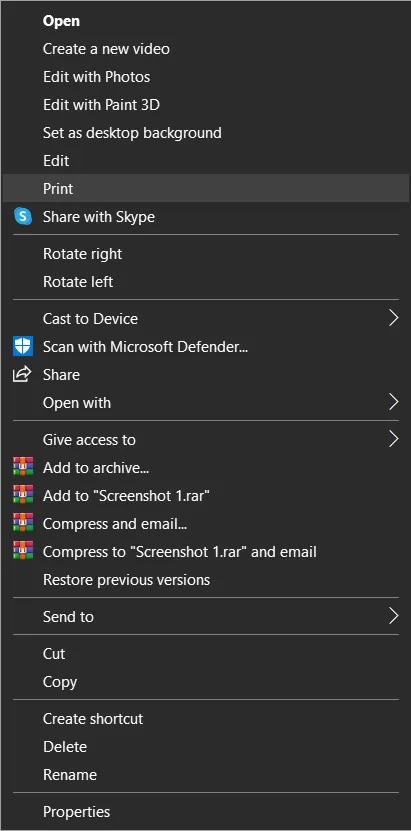
2. 列印並儲存
列印軟體將顯示影像的列印方式以及紙張尺寸、方向等。它還將顯示印表機下拉選單,您必須在其中選擇“Microsoft Print to PDF”。點選「列印」按鈕,在瀏覽視窗中選擇檔案儲存目的地(需要重新命名)。
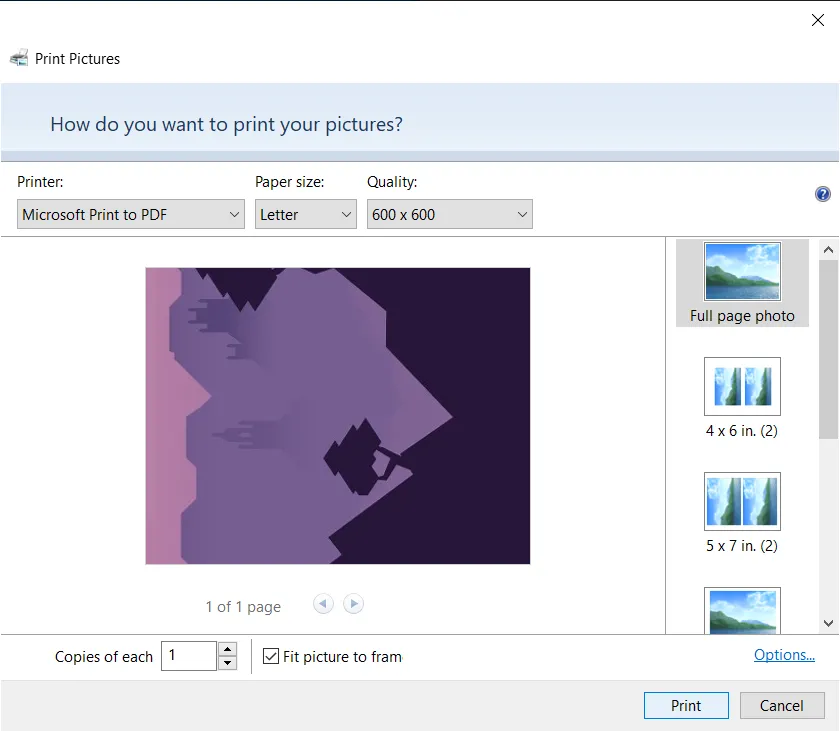
三、透過 Adobe Acrobat 在 Windows 上將 PNG 轉換為 PDF
如果您正在尋找此轉換的線上選項,那麼 Adobe Acrobat Online 是您最好的免費選擇。該工具在 PDF 編輯方面具有更多功能,但在這裡,我們將堅持使用 PNG 到 PDF 的轉換功能,步驟如下:
1. 前往 Adobe Acrobat Online 並選擇文件
透過在網頁瀏覽器中搜尋來開啟 Adobe Acrobat Online PNG 到 PDF 頁面。您將看到一個可以將多種圖像格式轉換為 PDF 的頁面,包括 JPG、PNG 等。按一下「選擇檔案」按鈕,然後在瀏覽視窗中雙擊開啟所需的 PNG 映像。
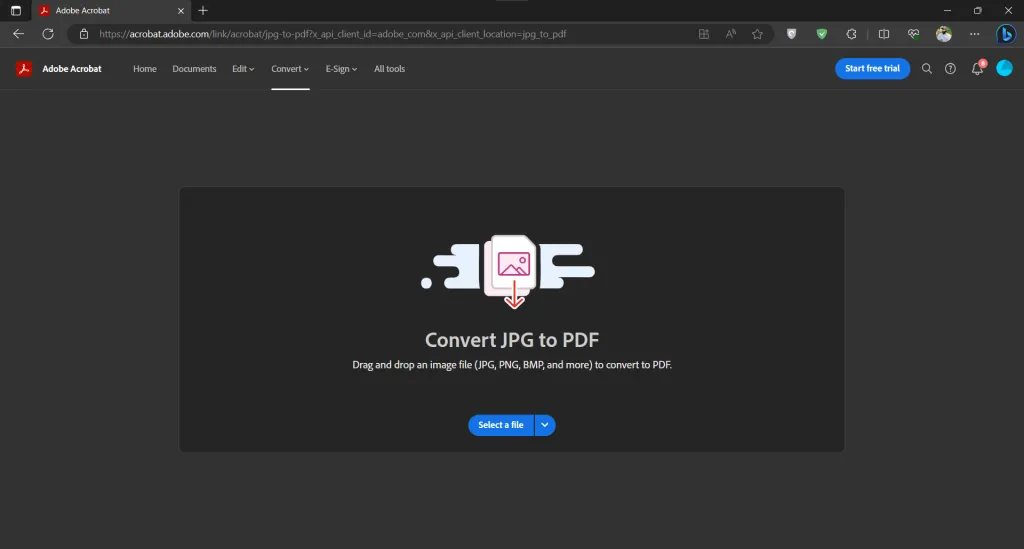
2.下載轉換後的PDF
當您開啟影像時,Adobe Acrobat 會自動將其轉換為 PDF,然後您將獲得下載選項。點擊「下載」開始下載轉換後的 PDF 文件,它將保存在預設下載位置;否則,您的瀏覽器將在開始下載之前詢問目標資料夾。
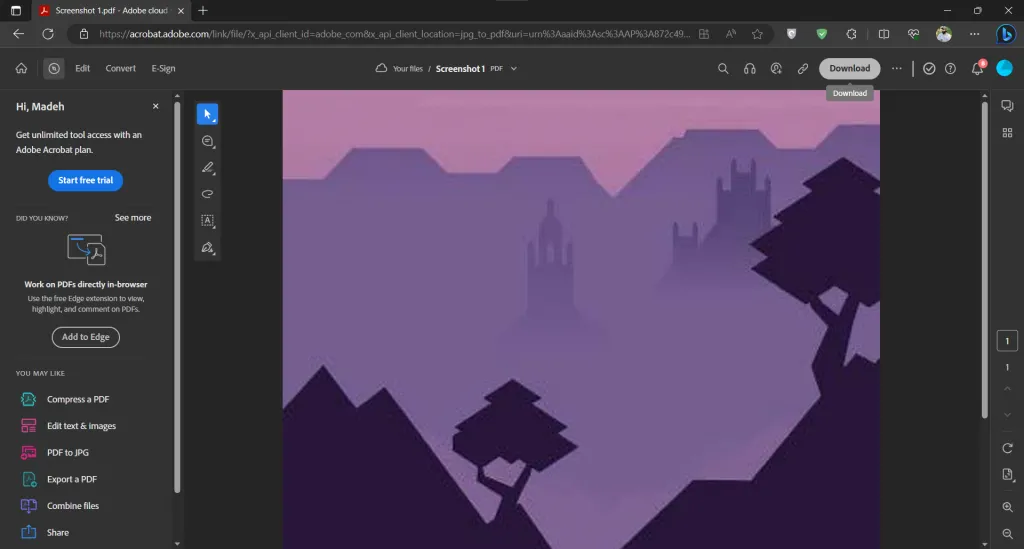
四、在 Windows 上透過瀏覽器將 PNG 轉換為 PDF
最後一種方法是使用瀏覽器,使用哪一種瀏覽器都沒關係。使用內建的 Microsoft Edge 瀏覽器即可完成這項工作,如果它提供 PDF 檢視和列印功能,您也可以使用任何其他瀏覽器。最好的部分是,這種方法也可以離線工作,不需要您安裝額外的工具或軟體。
1. 在瀏覽器中開啟 PNG
您首先需要在電腦上找到 PNG 圖示。右鍵單擊它並顯示選項。將遊標拖曳到“開啟方式”選項並從清單中選擇瀏覽器。否則,請按一下“選擇其他應用程式”。如果瀏覽器仍然無法使用,請點選「更多應用」查看瀏覽器。
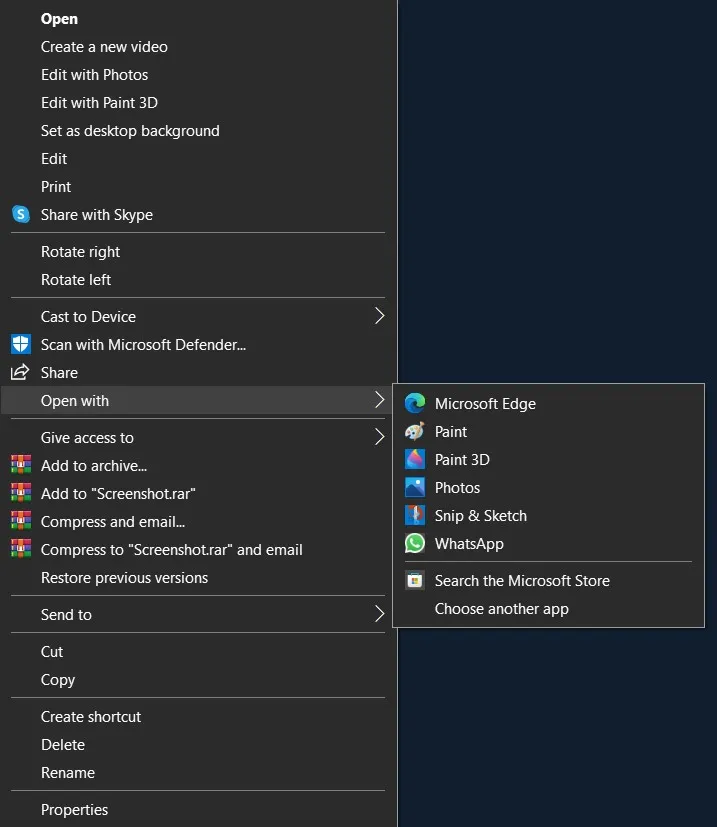
2. 列印並儲存
同時按下 Control 和 P 按鈕向瀏覽器發出列印指令。您將看到一個列印選項螢幕,您需要將所有內容保留為預設值。按一下下面的「列印」按鈕,然後使用瀏覽視窗將檔案儲存到所需的目標位置。就這麼簡單,PNG 圖像將轉換為 PDF 文件。
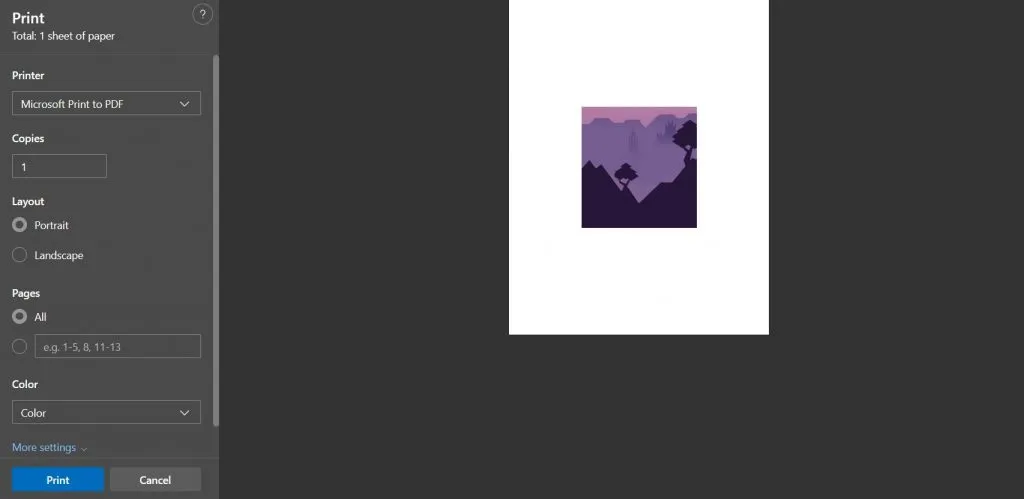
第五部分.關於 Windows 上 PNG 轉 PDF 的常見問題
問題1:如何透過 Adobe Reader 將 PNG 轉換為 Windows PDF?
以下是在 Windows 上透過 Adobe Reader 將 PNG 轉換為 PDF 的步驟。打開 Adobe Reader。按一下工具 > 建立 PDF。選擇 PNG 檔案並點擊“開啟”。選擇 PDF 的設定並點擊“建立 PDF”。轉換後的 PDF 檔案將保存在與 PNG 檔案相同的位置。
問題2:如何在沒有軟體的情況下在 Windows 上將 PNG 轉換為 PDF?
如果您不想使用任何轉換或編輯軟體,將 PNG 影像轉換為 PDF 文件的最佳方法是使用列印工具。您可以透過在照片或瀏覽器中開啟 PNG 來使用它。按下 Control 和 P 將為您提供列印選項,當您按一下「列印」時,影像將轉換為 PDF 文檔,可以儲存在您的本機儲存中。
結語
將 PNG 圖像轉換為 PDF 是一項簡單的任務,並且具有許多好處。因此,對於每個處理文件的人來說,了解如何將 PNG 轉換為 PDF Windows 至關重要。這種轉換的一個主要優點是 PDF 文件保留了圖像質量,並且生成的 PDF 格式變得普遍可接受。
然而,有些情況下您需要的不僅僅是基本的轉換。例如,您可能需要編輯 PDF、轉換影像後方便地分享影像,並在一個位置維護有組織的 PDF 集合。在這種情況下,UPDF 是滿足您所有需求的理想工具。其全面的功能使 UPDF 能夠與 PDF 文件無縫協作,使您的任務高效且輕鬆。
Windows • macOS • iOS • Android 100% 安全性
 UPDF
UPDF
 Windows
Windows Mac
Mac iPhone/iPad
iPhone/iPad Android
Android UPDF AI 在線
UPDF AI 在線 UPDF 數位簽名
UPDF 數位簽名 PDF 閱讀器
PDF 閱讀器 PDF 文件註釋
PDF 文件註釋 PDF 編輯器
PDF 編輯器 PDF 格式轉換
PDF 格式轉換 建立 PDF
建立 PDF 壓縮 PDF
壓縮 PDF PDF 頁面管理
PDF 頁面管理 合併 PDF
合併 PDF 拆分 PDF
拆分 PDF 裁剪 PDF
裁剪 PDF 刪除頁面
刪除頁面 旋轉頁面
旋轉頁面 PDF 簽名
PDF 簽名 PDF 表單
PDF 表單 PDF 文件對比
PDF 文件對比 PDF 加密
PDF 加密 列印 PDF
列印 PDF 批量處理
批量處理 OCR
OCR UPDF Cloud
UPDF Cloud 關於 UPDF AI
關於 UPDF AI UPDF AI解決方案
UPDF AI解決方案  AI使用者指南
AI使用者指南 UPDF AI常見問題解答
UPDF AI常見問題解答 總結 PDF
總結 PDF 翻譯 PDF
翻譯 PDF 解釋 PDF
解釋 PDF 與 PDF 對話
與 PDF 對話 與圖像對話
與圖像對話 PDF 轉心智圖
PDF 轉心智圖 與 AI 聊天
與 AI 聊天 PDF 轉成 Word
PDF 轉成 Word PDF 轉成 Excel
PDF 轉成 Excel PDF 轉成 PPT
PDF 轉成 PPT 使用者指南
使用者指南 技術規格
技術規格 產品更新日誌
產品更新日誌 常見問題
常見問題 使用技巧
使用技巧 部落格
部落格 UPDF 評論
UPDF 評論 下載中心
下載中心 聯絡我們
聯絡我們